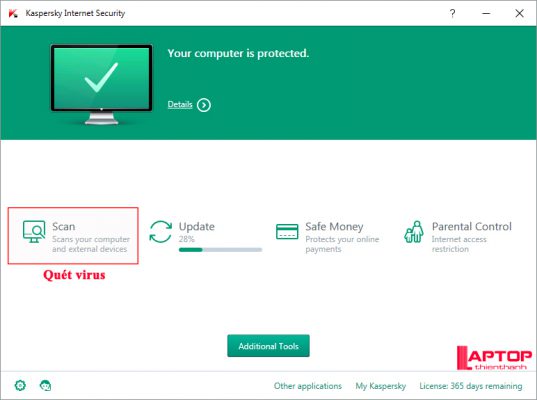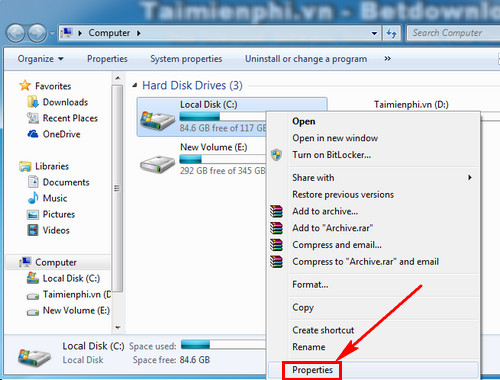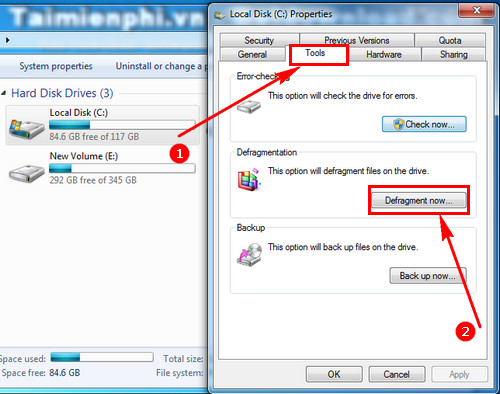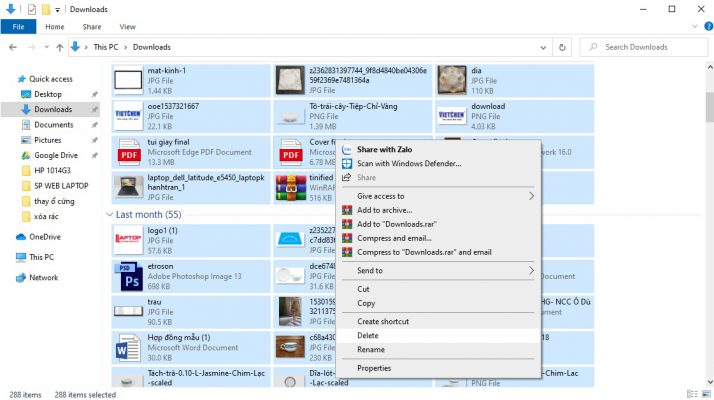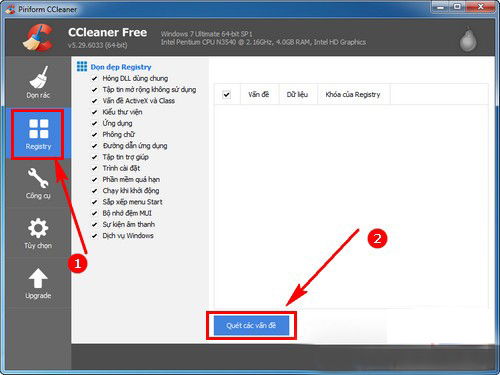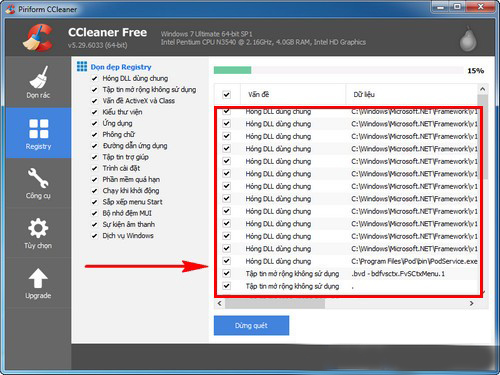Tin tức
Khắc phục laptop chạy chậm, giật hay bị treo do phần mềm
Máy tính chạy chậm treo, giật, lag là chủ để vẫn chưa có hồi kết của quý khách hàng. Chính vì vậy trong bài viết này Laptop Thiên Thành sẽ bật mí 5 tuyệt chiêu khắc phục lỗi máy tính bị chậm, giật, lag nhé.
KHẮC PHỤC LAPTOP CHẠY CHẬM, GIẬT HAY BỊ TREO DO PHẦN MỀM
1. Xóa File Trong Thùng Rác.
Nhiều người dùng thường nghĩ đơn giản xóa file là có thể loại bỏ dữ liệu trên máy tính. Tuy nhiên hành động Delete của bạn chỉ khiến các file bị chuyển vào Thùng rác mà thôi. Muốn xóa hoàn toàn file trong thùng rác, cần mở Recycle Bin và Delete toàn bộ file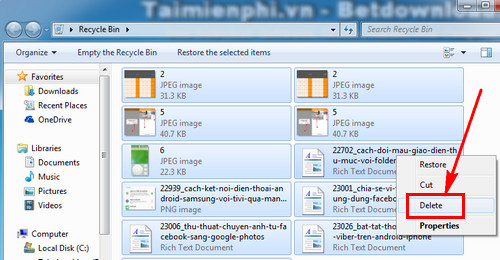
Các bạn cũng có thể ấn chuột phải vào Recycle Bin. Chọn Empty Recycle Bin để xóa nhanh toàn bộ file trong đó.
2. Diệt Virus Thường Xuyên.
Virus, Trojan hay các tệp tin độc hại trên Internet là nguyên nhân khiến laptop chạy chậm. Bạn nên cài đặt những phần mềm diệt virus hàng đầu như Kaspersky Internet Security trên máy tính để ngăn ngừa, xóa các tệp tin nhiễm mã độc. Nếu laptop đang chạy chậm, hãy cài Kaspersky Internet Security sau đó chọn Scan để phần mềm này quét toàn bộ máy tính, tiêu diệt những virus độc hại
3. Chống Phân Mảnh Ổ Cứng.
Sự phân mảnh các tập tin cũng là một nguyên nhân khiến latop chạy chậm, sử dụng các phần mềm trên máy tính chậm hơn, để chống phân mảnh ổ cứng trên laptop, các bạn thực hiện theo cách sau.
Bước 1: Vào My Computer . Chọn ổ Windows, thường là ổ C. Sau đó click chuột phải chọn Properties.
Bước 2: Hộp thoại mới hiện lên, chọn sang thẻ Tool s và click vào Defragment Now. Chờ đợi quá trình chống phân mảnh ổ cứng diễn ra trong ít phút.
4. Xóa Các File Không Cần Thiết.
Các file, thư mục không cần thiết sẽ tốn lượng lớn dung lượng ổ cứng. Hầu hết các file này có trong mục Download, mặc định khi bạn tải ứng dụng. Hãy vào phần Download trên máy tính và tìm những file không cần thiết, xóa bỏ toàn bộ để tăng tốc laptop.
5. Sửa Lỗi Registry.
Cần sử dụng những phần mềm chuyên dụng để sửa lỗi Registry giúp máy tính, laptop hoạt động tốt hơn.
Cài đặt phần mềm CCleaner theo link trên. Sau khi cài đặt xong, mở phần mềm chọn mục Registry. Sau đó nhấn Quét các vấn đề để làm sạch laptop.
Các DLL, tập tin mở rộng bị lỗi hay còn thiếu sẽ nhanh chóng xuất hiện, bạn chỉ cần sửa toàn bộ lỗi này để máy tính hoạt động trơn tru hơn
Ngoài 5 cách trên đây hỗ trợ khắc phục laptop chạy chậm thì còn một số nguyên nhân khác như laptop bị nóng, lỗi phần mềm, ứng dụng. Nếu laptop chạy chậm có dấu hiệu phát ra tiếng ồn, nóng máy khi sử dụng chưa lâu thì khả năng cao quạt gió của laptop đã có vấn đề. Cách đơn giản là sử dụng phần mềm kiểm tra nhiệt độ laptop xem trạng thái laptop có bình thường hay không, nếu kiểm tra nhiệt độ laptop thấy máy nóng bất thường, hãy tự tháo laptop để vệ sinh, tra keo tản nhiệt. Nếu không chuyên có thể mang laptop tới cửa hàng Laptop Thiên Thành với đội ngũ kỹ thuật giỏi, nhiệt tình, chuyên nghiệp, sửa chữa để được vệ sinh laptop, tránh để lâu có thể gây hỏng RAM, ổ cứng cùng các linh kiện khác.